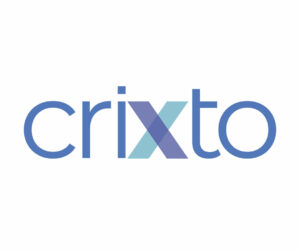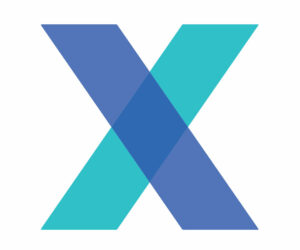Aunque CANTV implementó mejoras para su servicio de navegación, algunos usuarios aún presentan problemas de conexión a internet y estabilidad, sin embargo puedes mejorar tu experiencia si sigues los siguientes pasos.
Uno de ellos consiste en cambiar la modulación ADSL. Generalmente nuestros modem vienen por defecto predeterminado en modulación ADSL2. No obstante, pese a que resulta una tecnología ya algo obsoleta, soporta una mayor cantidad de datos: 24mbps de descarga y 1 mbps de subida.
En teoría soportaría los nuevos planes de ABA CANTV de 22mbps, pero en muchos sitios la infraestructura no está aún apta para los mismo, debido a problemas de cableado o en las centrales.
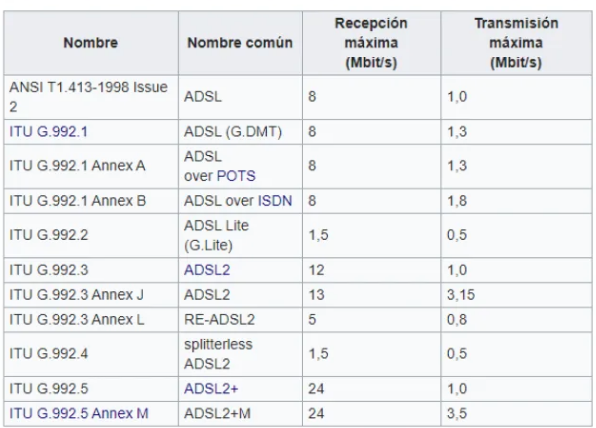
Se debe aclarar que en algunos casos puede que esta solución no funcione del todo, ya que muchas veces el problema se debe a problemas de cableado o propios en las centrales de CANTV.
Pasos para mejorar tu conexión a internet
En primer lugar, debemos entrar en la configuración del modem, tal como explicamos en esta entrada. Ya una vez en la configuración, nos dirigimos a avanzado (advanced), luego a WAN y seleccionamos ADSL. Seguidamente se abrirá un nuevo menú el cual nos mostrará las modulaciones ADSL disponibles, y activas.
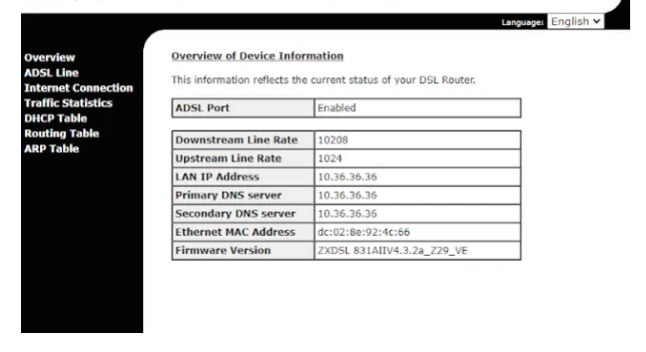
Posteriormente, seleccionamos (G.dmt), ya que esta nos da mejor estabilidad. Luego aplicamos los cambios y esperamos que el modem realice nuevamente la conexión y acepte la modulación.
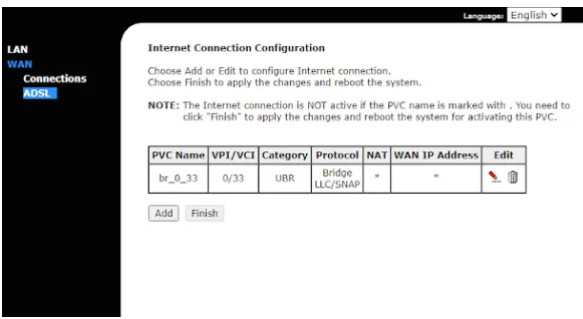
Una vez ya aceptada la conexión, verificamos en estatus y procedemos a modificar nuevamente nuestro adaptador de red para que reconozca la IP de CANTV, tal como se explicó en la entrada anterior.

Seguidamente seleccionamos en configuración Panel de control redes e internet/ conexiones de red y seleccionamos el adaptador de red que estamos usando. En este caso siempre será el de ethernet, seleccionamos propiedades, protocolo de internet versión 4, y por último marcamos la opción: Obtener una dirección IP automáticamente.

La opción de DNS la podemos dejar por defecto o colocar la de nuestra preferencia, generalmente usamos de Google DNS, en caso de que estemos conectados a un Router WiFi, lo reiniciamos, y nos conectamos de manera habitual.
También puedes leer: Telegram lanza chats de voz con participantes ilimitados
«Si quieres recibir esta y otras noticias en tu celular, ingresa a nuestro enlace en Telegram»